Esse Wiki visa ensinar como modificar o controle de áudio para a posição horizontal no Windows 10.
Para fazer essa alteração, é preciso mexer no registro do Windows. Caso você não saiba como chegar ao Editor de Registro, talvez não seja muito seguro continuar… Alterações equivocadas no registro podem ter consequências catastróficas na
estabilidade do sistema operacional.
Mão na massa!
Agora iremos apertar Símbolo do Windows + R após aparecer o
Executar vamos digitar regedit:

Após isso abrirá o
Editor do Registro do Windows 10:

Nele iremos navegar até encontrar o caminho
Computador\HKEY_LOCAL_MACHINE\SOFTWARE\Microsoft\Windows NT\CurrentVersion. Clique com o botão direito em
CurrentVersion e selecione a opção
Novo > Chave no menu que aparece. Nomeie essa chave para MTCUVC.
Na chave criada, clique novamente com o botão direito e selecione a opção
Novo > Valor DWORD (32-bit). Nomeie esse valor como EnableMtcUvc e deixe o valor padrão de 0.
O resultado deve ser automático, sem necessidade de reiniciar ou deslogar do usuário. Para remover o controle de volume vertical e voltar a utilizar o controle de volume horizontal introduzido no Windows 10, basta remover a chave inserida.
Método alternativo
Não se sente confortável mexendo no registro? Copie o código abaixo:
Windows Registry Editor Version 5.00
[HKEY_LOCAL_MACHINE\SOFTWARE\Microsoft\Windows NT\CurrentVersion\MTCUVC]
"EnableMtcUvc"=dword:00000000
"EnableMtcUvc"=dword:00000000
Cole esse código em um arquivo de texto usando o Bloco de Notas e salve como
controlevertical.reg. Atenção para a extensão do arquivo!
Clique duas vezes no arquivo recém-criado para inserir os dados no registro automaticamente e passar a usar o controle de volume vertical tradicional dos antigos Windows.
Não gostou do resultado? Copie o código abaixo:
Windows Registry Editor Version 5.00
[HKEY_LOCAL_MACHINE\SOFTWARE\Microsoft\Windows NT\CurrentVersion\MTCUVC]
"EnableMtcUvc"=dword:00000001
"EnableMtcUvc"=dword:00000001
Cole esse código em um arquivo de texto usando o Bloco de Notas e salve como
controlehorizontal.reg. Atenção para a extensão do arquivo!
Clique duas vezes no arquivo recém-criado para inserir os dados no registro automaticamente e voltar usar o controle de volume horizontal do Windows 10.
Espero ter ajudado. = )
Link original: https://answers.microsoft.com/pt-br/windows/forum/windows_10-desktop/windows-10-como-mudar-o-controle-de-volume/ba7a5d21-aa1f-4378-9059-7d06ba98662c?tm=1528903047106


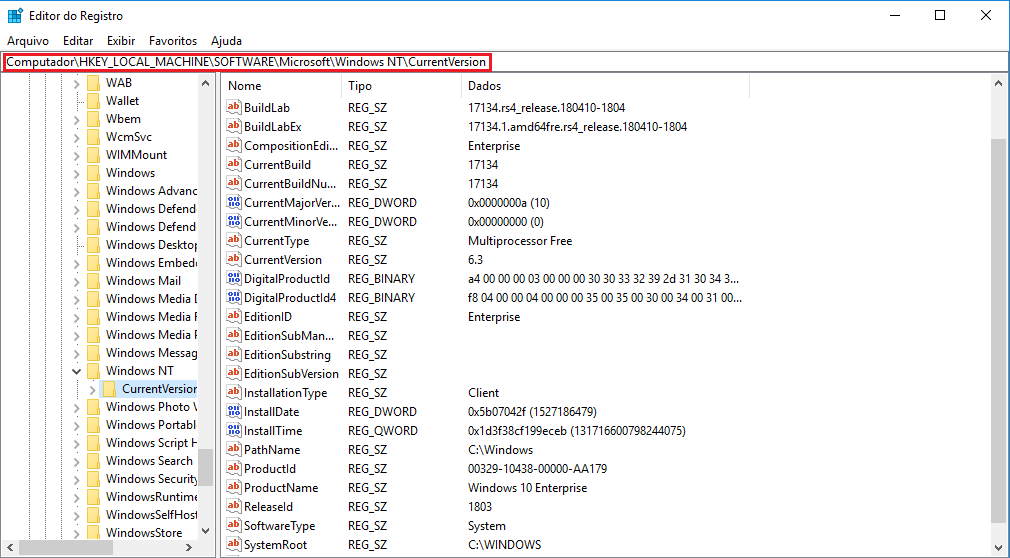
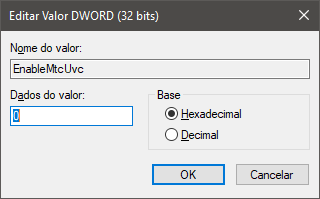
Nenhum comentário:
Postar um comentário